成千上万数据的分类汇总统计,一招让你3分钟搞定
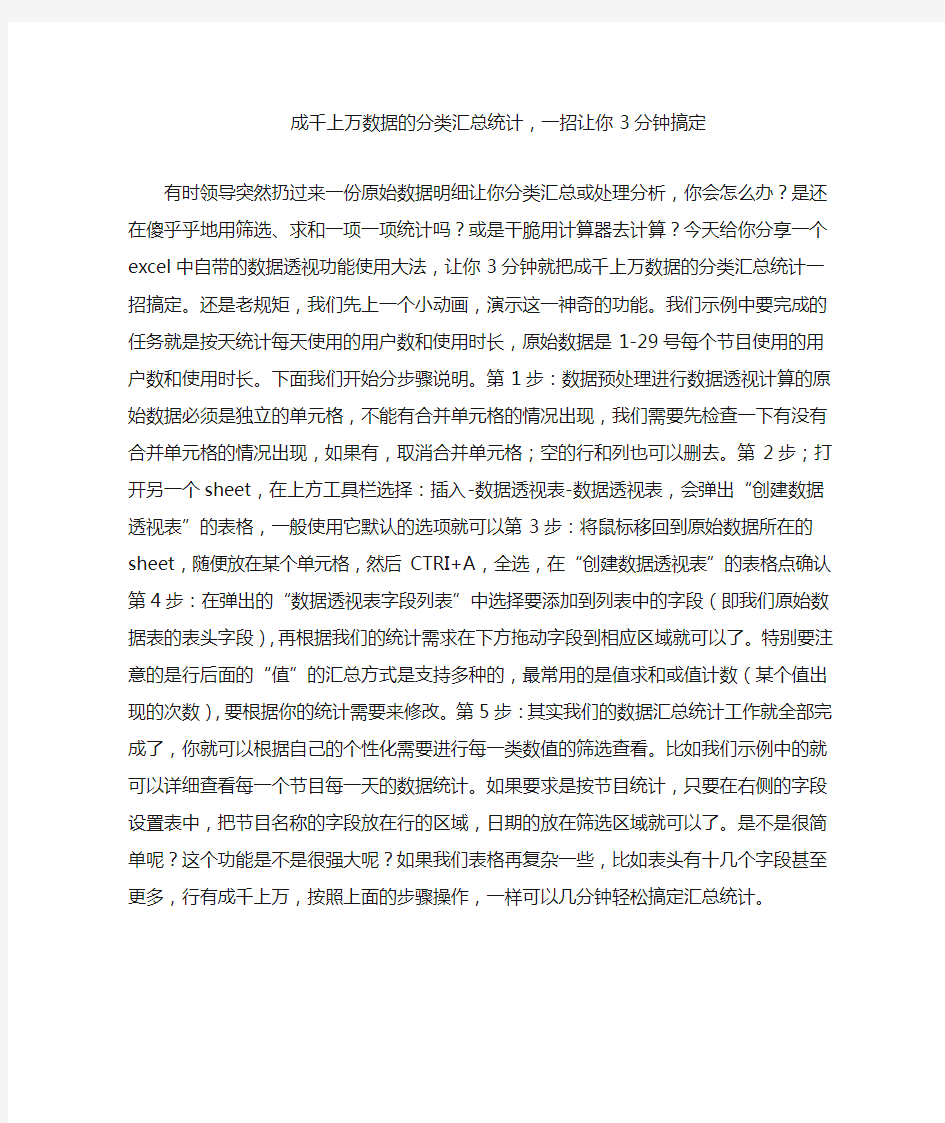
成千上万数据的分类汇总统计,一招让你3分钟搞定
有时领导突然扔过来一份原始数据明细让你分类汇总
或处理分析,你会怎么办?是还在傻乎乎地用筛选、求和一项一项统计吗?或是干脆用计算器去计算?今天给你分享
一个excel中自带的数据透视功能使用大法,让你3分钟就把成千上万数据的分类汇总统计一招搞定。还是老规矩,我们先上一个小动画,演示这一神奇的功能。我们示例中要完成的任务就是按天统计每天使用的用户数和使用时长,原始数据是1-29号每个节目使用的用户数和使用时长。下面我们开始分步骤说明。第1步:数据预处理进行数据透视计算的原始数据必须是独立的单元格,不能有合并单元格的情况出现,我们需要先检查一下有没有合并单元格的情况出现,如果有,取消合并单元格;空的行和列也可以删去。第2步;打开另一个sheet,在上方工具栏选择:插入-数据透视表-数据透视表,会弹出“创建数据透视表”的表格,一般使用它默认的选项就可以第3步:将鼠标移回到原始数据所在的sheet,随便放在某个单元格,然后CTRI+A,全选,在“创建数据透视表”的表格点确认第4步:在弹出的“数据透视表字段列表”中选择要添加到列表中的字段(即我们原始数据表的表头字段),再根据我们的统计需求在下方拖动字段到相应区域就可以了。特别要注意的是行后面的“值”的汇总方式
是支持多种的,最常用的是值求和或值计数(某个值出现的次数),要根据你的统计需要来修改。第5步:其实我们的数据汇总统计工作就全部完成了,你就可以根据自己的个性化需要进行每一类数值的筛选查看。比如我们示例中的就可以详细查看每一个节目每一天的数据统计。如果要求是按节目统计,只要在右侧的字段设置表中,把节目名称的字段放在行的区域,日期的放在筛选区域就可以了。是不是很简单呢?这个功能是不是很强大呢?如果我们表格再复杂一些,比如表头有十几个字段甚至更多,行有成千上万,按照上面的步骤操作,一样可以几分钟轻松搞定汇总统计。
行业分类(统计)
行业分类(统计)
行业分类 第一部分行业分类的有关概念和原则 一、经济活动 国民经济行业分类是按照各单位(或劳动者)从事的经济活动进行分类。一般情况下,一个单位至少有两种类型的经济活动,一种是对外提供产品或劳务的活动,一种是为保障单位正常运转所从事的辅助活动。单位对外提供的活动往往也不是单一的,有主要活动和次要活动之分。在划分行业时,首先要明确单位从事的哪些是主要活动,哪些是次要活动,哪些是辅助活动。 (一)主要活动 当一个单位对外从事两种或两种以上的经济活动时,占其单位收入份额最大的一种活动为主要活动。 在实际工作中,有些活动的增加值份额较确定,则可依次按照主营业务活动收入、全年营业收入、从业人员确定单位的主要活动。凡有主营业务收入的,按照主营业务收入确定单位的主要活动;如果没有主营业务收入的,按照以下方法确定单位的主要活动,采矿、制造、电力、燃气及水的生产和供应等活动按照销售收入判断。 (二)次要活动 一个单位对外从事的所有经济活动中,除主要活动以外的经济活动为次要活动。或者说,是占单位收入份额不是最大的那些活动。 (三)辅助活动 辅助活动是保证本单位主要活动和次要活动正常运转而进行的一种内部活动,一般不对外提供产品和劳务。如水、电气的供应活动、企业产品的销售活动、通信及网络管理活动、财务管理、人员管理活动等。 二、国民经济行业的划分原则 一个行业(或产业)是指从事相同性质的经济活动的所有单位的集合。 (一)一般性原则 国民经济行业分类采用经济活动的同质性原则划分行业类别。即每一个行业类别都按照相同性质的经济活动归类,而不是依据行政事业编制、会计制度和部门管理归类。
数据分类汇总
教学主题数据分类汇总 一、教材分析 本节课是本册书的第一章第四节,主要内容是熟悉数据分类汇总的应用。 本节课的主要目标是: 1、掌握基本的数据排序功能。 2、掌握数据的分类汇总。 二、学生分析 学生经过之前的学习,已经初步认识了电子表格,学习了表格中公式的相关知识,这些知识与技能为本节的学习打下了良好的基础。学生很少或从未接触分类汇总的知识,对此次的学习是有一定的兴趣,但是由于学生的学习受到学生个体的知识水平与抽象思维的影响,因此在学习过程中对知识的理解会存在不同程度的困难。 三、教学目标 (一)、知识与技能 1、掌握基本的数据排序功能。 2、掌握数据的分类汇总。 (二)、方法与过程 1、掌握数据的处理—排序、分类汇总; 2、培养学生自主学习、协作学习的能力; 3、培养学生的动手操作、综合实践的能力; 4、培养学生的信息处理能力。 (三)、情感态度与价值观 培养学生尊重科学、应用科学的意识。 四、教学环境 □简易多媒体教学环境□交互式多媒体教学环境√网络多媒体环境教学环境□移动
学习√其他 五、信息技术应用思路(突出三个方面:使用哪些技术?在哪些教学环节如何使用这些技术?使用这些技术的预期效果是?)200字 本节课主要应用任务驱动法、协作学习法、演示法三大方法展开课程,通过对学生们提出相应的问题引出本节课,引发学生的兴趣,从而引出本节课的“先排序、后汇总”的内容学习。通过学生们的自主学生加深本节课知识点的印象。 六、教学流程设计(可加行) 教学环节 (如:导入、讲授、复习、训练、实验、研讨、探究、评价、建构)教师活动学生活动 信息技术支持(资源、 方法、手段等) 一、创设情境,呈现任务1、教师投影“××社区网上 购物调查表”,让学生阅 读教材第13页的情境和 任务。 2、提问:大家准备通过什么 方法完成任务的? 提问:大家想知道跟简单的 方法吗?今天我们将要学习 在电子表格中进行分类汇 总,使表格数据更直观。 1、学生阅读教材。 学生回答提问,发表 自己的意见。 资源:电子教材 方法:任务驱动 二、数据排序1、在进行数据分类之前,需 要做一些准备工作,那就是 对数据排序。 2、演示数据排序操作: (1)打开“网上购物调查 表”。 (2)单击数据区域的任意单 1、学生观看演示。 2、学生练习,体会在 排序中选择不同的主 要关键字所产生的不 同排序结果。 3、学生演示。 电子白板 PPT课件
最新-Excel中如何对数据进行分类汇总 精品
Excel中如何对数据进行分类汇总 篇一:怎样在中对数据进行分类汇总怎样在中对数据进行分类汇总当需要在中对数据进行分类计算时,除了使用数据透视表,还可以使用分类汇总命令。 与数据透视表不同的是,它可以直接在数据区域中插入汇总行,从而可以同时看到数据明细和汇总。 下面是分类汇总的使用方法:在进行分类汇总前,需保证数据具有下列格式,即数据区域的第一行为标题行,数据区域中没有空行和空列,数据区域四周是空行和空列,如下图是几种商品在一些城市的销售数据。 另外,如果数据区域在应用分类汇总前已被设置成2019列表或2019表,需将其转换为普通区域。 因为对于2019列表或2019表无法使用分类汇总。 一、仅对某列进行分类汇总例如上例中需要对各城市的销售量进行分类汇总,方法如下:1首先对数据按需要分类汇总的列(本例为“城市”列)进行排序。 选择“城市”列中的任意单元格,在2019中单击工具栏中的排序按钮如“→”。 在2019中,选择功能区中“数据”选项卡,在“排序和筛选”组中单击“→”按钮。 2选择数据区域中的某个单元格,在2019中单击菜单“数据→分类汇总”。 如果是2019,则在“数据”选项卡的“分级显示”组中单击“分类汇总”。 3在弹出的“分类汇总”对话框中,在“分类字段”下选择“城市”,在“汇总方式”中选择某种汇总方式,可供选择的汇总方式有“求和”、“计数”、“平均值”等,本例中选择默认的“求和”。 在“选定汇总项”下仅选择“销售额”。 4单击确定,将按城市进行分类汇总。 二、对多列进行分类汇总如上例中需要同时对“城市”列和“商品名称”列进行分类汇总,可以插入嵌套分类汇总。 1对数据进行多列排序,即进行多关键字排序。 首先选择数据区域中的某个单元格。 在2019中,单击菜单“数据→排序”。 弹出“排序”对话框,其中主要关键字选择“城市”,次要关键字选择“商
新产业新业态新商业模式统计分类2018
新产业新业态新商业模式统计分类(2018) 一、分类目的 根据党中央、国务院关于加快发展新产业新业态新商业模式(简称“三新”)的要求,为科学界定“三新”活动范围,满足统计上监测“三新”经济活动规模、结构和质量等需要,制定本分类。 二、分类范围 本分类的范围包括:现代农林牧渔业、先进制造业、新型能源活动、节能环保活动、互联网与现代信息技术服务、现代技术服务与创新创业服务、现代生产性服务活动、新型生活性服务活动、现代综合管理活动。 三、分类原则 (一)以党中央、国务院关于加快发展“三新”的有关要求为指导,根据《中华人民共和国国民经济和社会发展第十三个五年规划纲要》《国务院关于印发〈中国制造2025〉的通知》(国发〔2015〕28号)、《国务院关于积极推进“互联网+”行动的指导意见》(国发〔2015〕40号)和《国务院关于大力推进大众创业万众创新若干政策措施的意见》(国发〔2015〕32号)等文件中有关“三新”活动的阐述,确定“三新”活动的范围和分类。 (二)参照《战略性新兴产业分类(2017)》(试行)、《高技术产业(制造业)分类(2017)》《高技术产业(服务业)分类(2018)》《国家科技服务业统计分类(2015)》等
相关统计分类标准,重点体现先进制造业、互联网+、创新创业、跨界综合管理等“三新”活动。 (三)以现行《国民经济行业分类》(GB/T 4754-2017)为基础,对其中符合“三新”特征的有关活动进行再分类。 (四)注重实际可操作性,立足现行统计制度和方法,充分考虑数据的可获得性,以保证统计部门能够采集到“三新”活动的数据。 四、结构和编码 本分类采用线分类法和分层次编码方法,将“三新”活动划分为三层,分别用阿拉伯数字编码表示。第一层为大类,用2位数字表示,共有9个大类;第二层为中类,用4位数字表示,共有63个中类;第三层为小类,用6位数字表示,共有353个小类。 本分类代码结构: ×××××× (数字)小类顺序码 小类代码 (数字)中类顺序码 中类代码 (数字)大类代码 五、有关说明 (一)本分类建立了与《国民经济行业分类》的对应关系,在国民经济行业类别中仅部分活动属于“三新”统计分类的,行业
企业销售数据的分类汇总分析方法
实验二企业销售数据的分类汇总分析实验2-1 “北风”贸易公司客户特征分析 实验目的 ?理解数据分类汇总在企业中的作用与意义; ?掌握数据透视表工具的基本分类汇总功能; ?掌握建立分类汇总数据排行榜、生成时间序列、绘制pareto曲线图、计算各地区客户分布、统计各地区客户的平均销售额和大宗销售时间序列的方法和步骤。 实验环境 ? microsoft office access 2003; ? microsoft office query 2003; ? microsoft office excel 2003。 实验内容:“北风贸易”公司客户经理希望能获得有关客户特征的分类汇总数据,以便根据客户的特点,预测未来的销售情况、制订有关销售的策略。 客户经理希望能够利用数据透视表完成以下的汇总工作: 1. 按照销售额汇总客户各年度销售排行榜,按照从大到小的方式排列,并且列出各客户在各类别上的销售额。 实验步骤: (1).首先创建数据源:启动Microsoft Query程序,执行”文件/新建”命令,按下图所示设置好数据源名字和相关定义,即完成了数据源的创建.
(2).打开EXCEL,执行“数据/导入处部数据/新建数据库查询”命令,在Microsoft Query中数据的整理。 (导入的数据源数据)
(按销售额从大到小汇总客户各年度销售排行榜) (3)列各客户在各类别上的销售额:从Microsoft Query中导入数据,再进行分类汇总,以下为所操作的过程图。 (导入的相关数据)
(各客户在各类别上的销售额) 对以上图的一些说明:图中共有93个客户,产品类别共有是一直到BY列。
数据分类汇总教学设计
《数据分类汇总》教学设计 单位: 姓名: 联系电话:
获取信息的渠道 一、案例背景信息 1.模块:信息技术 2.年级: 3.所用教材版本:(请在教材版本前的括号内打“√”) ()教育科学出版社(√)中国地图出版社()广东教育出版社 ()浙江教育出版社()上海科教出版社 4.学时数: 非上机时间15分钟,上机操作时间30分钟,其他活动(如:实地调查、访谈、课下调研等),请指出活动方式:课前实地调查,大约用60 分钟 二、教学设计 (一)教学目标:使学生了解数据库的概念,初步掌握建立工作表数据库的条件和工作表数据库的有关概念。 知识与技能: (1)学会分类汇总的“分类”方法及“汇总”方式。 (2)结合生活实际理解分类汇总的方法。 过程与方法: (1)掌握工作表数据库的分类汇总等操作并能熟练运用。 (2)在小组配合与学生个体活动相结合的学习过程中,结合对学习过程和成果进行认真的评价,进一步提升合作学习的能力和获取信息的素养。 情感态度与价值观: 通过师生间的交流,给学生以方法、以鼓励;通过自主实践让学生享受成就感,树立自信心;通过各小组互相帮助来增强学生的团结、协作意识 (二)内容分析 1、本节的作用和地位: 《统计数据表格》是初中信息技术教材“第二单元探秘电子表格”中的第三节内容。本节之前学生已经初步掌握了初识WPS、如何建立工作表、工作表的基本操作以及工作表数
据的运算等知识的运用。本节内容是学生在已有工作表基础知识之上的延伸,并贯穿了WPS 以后整个的教学,是学生进一步顺利、快捷操作EXCEL的重点,是本章的重点内容之一,也是本章的难点之一,也是形成学生合理知识链的一个必要环节。 2、本节主要内容介绍 本节课的重点和难点都是工作表数据库的分类汇总。通过应用多媒体辅助教学软件,在帮助学生自行探究知识的同时,培养学生的分析能力、探索能力,提高学生各方面综合能力,从而突破了教学难点。 3、重点难点分析: (1)教学重点: 数据分类汇总的操作方法 (2)教学难点: 汇总的注意点和汇总的方式 (3)重难点突破: 力求通过个人、小组、教师帮助等不同的教学途径,上机实践强化练习突出本课的重点,通过完成任务,结合对于学生易出现的失误反复提醒,对于共性问题从学生的角度分析解决,从而突破本课的难点。 (三)学生分析 本课的教学对象为初中一年级学生。爱表现、具有一定的分析、解决问题能力。教师除组织常规教学外,更多的要在设计教学过程中,抓住学生感兴趣的问题、利用学生爱表现的特点,通过试一试,比一比,将知识融入到活动中,并充分给予鼓励和肯定。请部分学生把操作过程演示给全班同学看,让学生试有回报,比有收获。学生学习计算机的兴趣不同,水平也高低不一,个性特征更是多样化的,教师必须开放教学资源,开放教学思想,在教学中给每个学生以重要感和成就感。 (四)教学策略设计 1.教学方法设计 本课选用讲授法、任务驱动、小组合作等教学方法。 2.教学资源: (1).硬件资源:多媒体网络教室(投影仪或网络广播等)。 (2).软件资源:WPS程序。
进行分类汇总的五种方法
进行分类汇总的五种方法 假设您要建立一个其中每个账户代码均可出现多次的月度事务列表。在月末,您需要按账户代码对数据进行组织和分类汇总。 执行此任务的方法至少有5 种。以下是这5 种方法的教程。 注释示例数据集中的账户号码在列A 中,金额在列B 中。数据区域是A2:B100,数据目前未排序。 方法1:使用创造性的IF 语句和选择性粘贴 步骤如下: 按账户(列A)对数据进行排序。 在列C中创建一个公式,以持续对每个账户进行动态汇总。例如,在单元格C2中创建公式:=IF(A2=A1,C1+B2,B2) 在列D中创建一个公式,以标识特定账户的最后一个条目,例如,在单元格D2中创建公式:=IF(A2=A3,FALSE,TRUE) 将C2:D2中的公式向下复制到所有行中。 复制C2:D100。在此区域仍处于选中状态时,单击编辑菜单上的选择性粘贴,单击数值,然后单击确定,将C2:D100中的公式改为数值。 按列D排序,降序排列。 对于在列D中值为TRUE的行,列A中是账户号码的唯一列表,列C中是账户的最终动态汇总。 优点速度快。只需对写IF语句感觉敏锐。 缺点还有更好的方法。
方法2:使用高级筛选获得唯一账户列表 这是一种获得唯一账户号码列表的方法: 突出显示区域A1:A100。 在数据菜单上,指向筛选,然后单击高级筛选。 单击将筛选结果复制到其他位置。 选中选择不重复的记录复选框。 选择要在其中显示唯一列表的工作表空白部分。将此位置键入复制到框中。 注释单击将筛选结果复制到其他位置之前,复制到框显示为灰色。 单击确定。唯一账户号码将显示在输入的位置。 输入获得结果所需的所有进一步操作、数组公式等。 优点比方法1快。无需排序。 缺点此后所需输入的数组公式将使您头晕。 方法3:使用合并计算命令 此方法使用合并计算命令,这有几项要求:账户号码必须在要汇总的数值字段的左侧。每列上方必须有标题。需要对其中包括左列中的账户号码和顶部标题的单元格矩形块指定区域名称。在本例中,该区域为A1:B100。 突出显示区域A1:B100。 通过在名称框(在编辑栏左侧)中单击并键入TotalMe之类的名称,对此区域指定区域名称。(也可以在插入菜单上单击名称。)将单元格指针置于工作表的空白部分。
在Excel工作表的数据列表中插入分类汇总
插入分类汇总 通过使用Excel“数据”选项卡的“分级显示”组中的“分类汇总”命令,可以自动计算列的列表 (列表:包含相关数据的一系列行,或使用“创建列表”命令作为数据表指定给函数的一系列行。>中的分类汇总和总计。 ·分类汇总分类汇总是通过 SUBTOTAL 函数利用汇总函数 (汇总函数:是一种计算类型,用于在数据透视表或合并计算表中合并源数据,或在列表或数据库中插入自动分类汇总。汇总函数的例子包括Sum、Count 和 Average。>(例如,“求和”或“平均值”>计算得到的。可以为每列显示多个汇总函数类型。 ·总计总计是从明细数据 (明细数据:在自动分类汇总和工作表分级显示中,由汇总数据汇总的分类汇总行或列。明细数据通常与汇总数据相邻,并位于其上方或左侧。>派生的,而不是从分类汇总中的值派生的。例如,如果使用“平均值”汇总函数,则总计行将显示列表中所有明细行的平均值,而不是分类汇总行中的值的平均值。 如果将工作簿设置为自动计算公式,则在您编辑明细数据时,“分类汇总”命令将自动重新计算分类汇总和总计值。“分类汇总”命令还会分级显示 (分级显示:工作表数据,其中明细数据行或列进行了分组,以便能够创建汇总报表。分级显示可汇总整个工作表或其中的一部分。>列表,以便您可以显示和隐藏每个分类汇总的明细行。 1、确保每个列在第一行中都有标签,并且每个列中都包含相似的事实数据,而且该区域没有空的行或列。 2、选择该区域中的某个单元格。 3、请执行下列操作之一: 插入一个分类汇总级别 可以为一组数据插入一个分类汇总级别,如下例所示。 运动列中的每个更改...
...销售额列的分类汇总。 1、对构成组的列排序。有关排序的详细信息,请参阅对区域或表中的数据排序。 2、在“数据”选项卡上的“分级显示”组中,单击“分类汇总”。 将显示“分类汇总”对话框。 3、在“分类字段”框中,单击要计算分类汇总的列。在上面的示例中,应当选择“运动”。 4、在“汇总方式”框中,单击要用来计算分类汇总的汇总函数。在上面的示例中,应当选择“求和”。 5、在“选定汇总项”框中,对于包含要计算分类汇总的值的每个列,选中其复选框。在上面的示例,应当选择“销售额”。 6、如果想按每个分类汇总自动分页,请选中“每组数据分页”复选框。 7、若要指定汇总行位于明细行的上面,请清除“汇总结果显示在数据下方”复选框。若要指定汇总行位于明细行的下面,请选中“汇总结果显示在数据下方”复选框。在上面的示例中,应当清除该复选框。 8、(可选>通过重复步骤一到步骤七,可以再次使用“分类汇总”命令,以便使用不同汇总函数添加更多分类汇总。若要避免覆盖现有分类汇总,请清除“替换当前分类汇总”复选框。 插入分类汇总的嵌套级别 可以在相应的外部组中为内部嵌套组插入分类汇总,如下例所示。 每次在外部组中更改时,地区列... ...对该地区的销售额进行分类汇总,在每次在内部组中更改时,运动列对销售额进行分类汇总。 1、对构成组的列排序。有关排序的详细信息,请参阅对数据排序。 2、插入外部分类汇总。 如何插入外部分类汇总 A 在“数据”选项卡上的“分级显示”组中,单击“分类汇总”。 将显示“分类汇总”对话框。 B 在“分类字段”框中,单击外部分类汇总的列。在上面的示例中,应当单击“地区”。 C 在“汇总方式”框中,单击要用来计算分类汇总的汇总函数。在上面的示例中,应当选择“求和”。
国家统计局-行业分类标准47347
[1]农、林、牧、渔业 [01]农业 [02]林业 [03]畜牧业 [04]渔业 [05]农、林、牧、渔服务业 [2]采矿业 [06]煤炭开采和洗选业 [07]石油和天然气开采业 [08]黑色金属矿采选业 [09]有色金属矿采选业 [10]非金属矿采选业 [11]其他采矿业 [3]制造业 [13]农副食品加工业 [14]食品制造业 [15]饮料制造业 [16]烟草制品业 [17]纺织业 [18]纺织服装、鞋、帽制造业 [19]皮革、毛皮、羽毛(绒)及其制品业 [20]木材加工及木、竹、藤、棕、草制品业[21]家具制造业 [22]造纸及纸制品业 [23]印刷业和记录媒介的复 制 [24]文教体育用品制造业 [25]石油加工、炼焦及核燃 料加工业 [26]化学原料及化学制品制 造业 [27]医药制造业 [28]化学纤维制造业 [29]橡胶制品业 [30]塑料制品业 [31]非金属矿物制品业 [32]黑色金属冶炼及压延加 工业 [33]有色金属冶炼及压延加 工业 [34]金属制品业 [35]通用设备制造业 [36]专用设备制造业 [37]交通运输设备制造业 [39]电气机械及器材制造业 [40]通信设备、计算机及其 他电子设备制造业 [41]仪器仪表及文化、办公 用机械制造业 [42]工艺品及其他制造业 [43]废弃资源和废旧材料回 收加工业 [4]电力、煤气及水的生产和 供应业 [44]电力、热力的生产和供 应业 [45]煤气生产和供应业 [46]水的生产和供应业 [5]建筑业 [47]房屋和土木工程建筑业 [48]建筑安装业 [49]建筑装饰业 [50]其他建筑业 [6]交通运输、仓储及邮政业 [51]铁路运输业 [52]道路运输业 [53]城市公共交通业 [54]水上运输业 [55]航空运输业 [56]管道运输业 [57]装卸搬运和其他运输服 务业 [58]仓储业 [59]邮政业 [7]信息传输、计算机服务和 软件业 [60]电信和其他信息传输服 务业 [61]计算机服务业 [62]软件业 [8]批发和零售业 [63]批发业 [65]零售业 [9]住宿和餐饮业 [66]住宿业 [67]餐饮业 [10]金融业 [68]银行业 [69]证券业 [70]保险业 [71]其他金融活动 [11]房地产业 [72]房地产业 [12]租赁和商务服务业 [73]租赁业 [74]商务服务业 [13]科学研究、技术服务和 地质勘查业 [75]研究与试验发展 [76]专业技术服务业 [77]科技交流和推广服务业 [78]地质勘查业 [14]水利、环境和公共设施 管理业 [79]水利管理业 [80]环境管理业 [81]公共设施管理业 [15]居民服务和其他服务业 [82]居民服务业 [83]其他服务业 [16]教育 [84]教育 [17]卫生、社会保障和社会 福利业 [85]卫生 [86]社会保障业
怎样在excel电子表格中对数据进行分类汇总,实例教程
怎样在excel电子表格中对数据进行分类汇 总,实例教程 篇一:怎样在excel中对数据进行分类汇总 怎样在Excel中对数据进行分类汇总 当需要在Excel中对数据进行分类计算时,除了使用数据透视表,还可以使用分类汇总命令。与数据透视表不同的是,它可以直接在数据区域中插入汇总行,从而可以同时看到数据明细和汇总。下面是分类汇总的使用方法:在进行分类汇总前,需保证数据具有下列格式,即数据区域的第一行为标题行,数据区域中没有空行和空列,数据区域四周是空行和空列,如下图是几种商品在一些城市的销售数据。另外,如果数据区域在应用分类汇总前已被设置成Excel 20XX列表或Excel 20XX表,需将其转换为普通区域。因为对于Excel 20XX列表或Excel 20XX表无法使用分类汇总。 一、仅对某列进行分类汇总 例如上例中需要对各城市的销售量进行分类汇总,方法如下: 1. 首先对数据按需要分类汇总的列(本例为“城市”列)进行排序。 选择“城市”列中的任意单元格,在Excel 20XX中单
击工具栏中的排序按钮如“A→Z”。在Excel 20XX中,选择功能区中“数据”选项卡,在“排序和筛选”组中单击“A →Z”按钮。 2. 选择数据区域中的某个单元格,在Excel 20XX中单击菜单“数据→分类汇总”。如果是Excel 20XX,则在“数据”选项卡的“分级显示”组中单击“分类汇总”。 3. 在弹出的“分类汇总”对话框中,在“分类字段”下选择“城市”,在“汇总方式”中选择某种汇总方式,可供选择的汇总方式有“求和”、“计数”、“平均值”等,本例中选择默认的“求和”。在“选定汇总项”下仅选择“销售额”。 4.单击确定,Excel将按城市进行分类汇总。 二、对多列进行分类汇总 如上例中需要同时对“城市”列和“商品名称”列进行分类汇总,可以插入嵌套分类汇总。 1.对数据进行多列排序,即进行多关键字排序。 首先选择数据区域中的某个单元格。 在Excel 20XX中,单击菜单“数据→排序”。弹出“排序”对话框,其中主要关键字选择“城市”,次要关键字选择“商品名称”,其他选择默认。 如果是Excel 20XX,在“数据”选项卡的“排序和筛选”组中单击“排序”命令,在弹出的“排序”对话框中,单击
成千上万数据的分类汇总统计,一招让你3分钟搞定
成千上万数据的分类汇总统计,一招让你3分钟搞定 有时领导突然扔过来一份原始数据明细让你分类汇总 或处理分析,你会怎么办?是还在傻乎乎地用筛选、求和一项一项统计吗?或是干脆用计算器去计算?今天给你分享 一个excel中自带的数据透视功能使用大法,让你3分钟就把成千上万数据的分类汇总统计一招搞定。还是老规矩,我们先上一个小动画,演示这一神奇的功能。我们示例中要完成的任务就是按天统计每天使用的用户数和使用时长,原始数据是1-29号每个节目使用的用户数和使用时长。下面我们开始分步骤说明。第1步:数据预处理进行数据透视计算的原始数据必须是独立的单元格,不能有合并单元格的情况出现,我们需要先检查一下有没有合并单元格的情况出现,如果有,取消合并单元格;空的行和列也可以删去。第2步;打开另一个sheet,在上方工具栏选择:插入-数据透视表-数据透视表,会弹出“创建数据透视表”的表格,一般使用它默认的选项就可以第3步:将鼠标移回到原始数据所在的sheet,随便放在某个单元格,然后CTRI+A,全选,在“创建数据透视表”的表格点确认第4步:在弹出的“数据透视表字段列表”中选择要添加到列表中的字段(即我们原始数据表的表头字段),再根据我们的统计需求在下方拖动字段到相应区域就可以了。特别要注意的是行后面的“值”的汇总方式
是支持多种的,最常用的是值求和或值计数(某个值出现的次数),要根据你的统计需要来修改。第5步:其实我们的数据汇总统计工作就全部完成了,你就可以根据自己的个性化需要进行每一类数值的筛选查看。比如我们示例中的就可以详细查看每一个节目每一天的数据统计。如果要求是按节目统计,只要在右侧的字段设置表中,把节目名称的字段放在行的区域,日期的放在筛选区域就可以了。是不是很简单呢?这个功能是不是很强大呢?如果我们表格再复杂一些,比如表头有十几个字段甚至更多,行有成千上万,按照上面的步骤操作,一样可以几分钟轻松搞定汇总统计。
体育产业统计分类
体育产业统计分类() 一、分类目的 为加快推动体育产业发展,科学界定体育产业的统计范围,建立体育产业统计调查制度,依据《国务院关于加快发展体育产业促进体育消费的若干意见》(国发〔〕号)、《国务院关于印发全民健身计划(年)的通知》(国发〔〕号)和《国务院办公厅关于加快发展健身休闲产业的指导意见》(国办发〔〕号),以《国民经济行业分类》()为基础,制定本分类。 二、概念界定和分类范围 体育产业是指为社会提供各种体育产品(货物和服务)和体育相关产品的生产活动的集合。分类范围包括:体育管理活动,体育竞赛表演活动,体育健身休闲活动,体育场地和设施管理,体育经纪与代理、广告与会展、表演与设计服务,体育教育与培训,体育传媒与信息服务,其他体育服务,体育用品及相关产品制造,体育用品及相关产品销售、出租与贸易代理,体育场地设施建设等个大类。 三、编制原则 (一)以国务院有关文件为指导。本分类主要依据《国务院关于加快发展体育产业促进体育消费的若干意见》《国务院关于印发全民健身计划(年)的通知》和《国务院办公厅关于加
快发展健身休闲产业的指导意见》提出的重点任务,确定体育产业的基本范围。 (二)以《国民经济行业分类》为基础。本分类以《国民经济行业分类》()为基础,是对国民经济行业分类中符合体育产业特征的有关活动的再分类。 (三)突出我国体育活动的特点。本分类突出了我国体育活动的特点和实际发展现状,充分考虑了体育产业发展中的新业态和新模式。 四、结构和编码 本分类采用线分类法和分层次编码方法,将体育产业划分为三层,分别用阿拉伯数字编码表示。第一层为大类,用位数字编码表示,共有个大类;第二层为中类,用位数字编码表示,前两位为大类代码,共有个中类;第三层为小类,用位数字编码表示,前三位为中类代码,共有个小类。 代码结构: ×××× (数字)小类顺序码 小类代码 (数字)中类顺序码 中类代码 (数字)大类代码 五、有关说明 3 / 11
国家统计局节能环保产业分类表
附表2 国家统计局节能环保产业分类表 产业分类名称行业代码 产品代码 行业名称 产品名称 高效节能产业 高效节能通用设备制造 3411 锅炉及辅助设备制造 节能型电站锅炉 节能型工业锅炉 节能型船用蒸汽锅炉 H型省煤器 高低差速循环流化床油页岩锅炉 秸秆发电锅炉 煤泥循环流化床锅炉 蓄热稳燃高炉煤气锅炉 350104 锅炉用辅助设备及装置 350106 核反应堆及其零件 高效煤粉工业锅炉 3441 泵及真空设备制造 节能泵 节能型真空干燥设备 节能型真空炉 其他节能型真空应用设备 3442 气体压缩机械制造 节能型制冷设备用压缩机 节能型非制冷设备用压缩机 3444 液压和气压动力机械及元件制造 节能液压元件制造 节能气压元件制造 3461 烘炉、熔炉及电炉制造 节能型炉用燃烧器 节能型机械加煤机及类似装置 节能工业电炉 节能型非电热金属处理用炉 节能型辊道窑 节能型隧道窑 节能型梭式窑 节能型推板窑 节能型保护气氛窑炉
产业分类名称 行业代码 产品代码 行业名称 产品名称 节能型氮化窑 节能型烧成窑炉 节能型烘烤干燥炉 钢坯步进蓄热式加热炉 其他节能型窑炉、熔炉 3462 风机、风扇制造 节能型风机 节能型工业风扇 节能型工业用通风罩、循环气罩 3464 制冷、空调设备制造 节能型工商用制冷设备 节能型工商用冷藏、冷冻柜及类似设备 节能型中央空调冷水/热泵机组 节能型工商用空调设备 3490 其他通用设备制造业 节能型干燥设备 高效节能专用设备制造 3511 矿山机械制造 节能型建井设备 节能型采掘、凿岩设备 节能型矿山提升设备 节能型矿物破碎机械 节能型矿物粉磨机械 节能型矿物筛分、洗选设备 节能型矿山牵引车及其矿车 节能型矿山设备专用配套件 3515 建筑材料生产专用机械制造 节能型建筑材料专用窑炉 节能型水泥专用设备 节能型建筑材料制品成型机械 节能型建筑材料及制品专用机械零件 节能型建筑卫生陶瓷机械 3516 冶金专用设备制造 节能型金属冶炼设备 节能型金属轧制设备 节能型冶金专用设备配套件 3521 炼油、化工生产专用设备制造 节能型热交换装置 节能型化工专用炉 3531 食品、酒、饮料及茶生产专用设备制造 — 2 —
怎样在excel中对数据进行分类汇总
怎样在Excel中对数据进行分类汇总 当需要在Excel中对数据进行分类计算时,除了使用数据透视表,还可以使用分类汇总命令。与数据透视表不同的是,它可以直接在数据区域中插入汇总行,从而可以同时看到数据明细和汇总。下面是分类汇总的使用方法:在进行分类汇总前,需保证数据具有下列格式,即数据区域的第一行为标题行,数据区域中没有空行和空列,数据区域四周是空行和空列,如下图是几种商品在一些城市的销售数据。另外,如果数据区域在应用分类汇总前已被设置成Excel 2003列表或Excel 2007表,需将其转换为普通区域。因为对于Excel 2003列表或Excel 2007表无法使用分类汇总。 一、仅对某列进行分类汇总 例如上例中需要对各城市的销售量进行分类汇总,方法如下: 1. 首先对数据按需要分类汇总的列(本例为“城市”列)进行排序。 选择“城市”列中的任意单元格,在Excel 2003中单击工具栏中的排序按钮如“A→Z”。在Excel 2007中,选择功能区中“数据”选项卡,在“排序和筛选”组中单击“A→Z”按钮。 2. 选择数据区域中的某个单元格,在Excel 2003中单击菜单“数据→分类汇总”。如果是Excel 2007,则在“数据”选项卡的“分级显示”组中单击“分类汇总”。 3. 在弹出的“分类汇总”对话框中,在“分类字段”下选择“城市”,在“汇总方式”中选择某种汇总方式,可供选择的汇总方式有“求和”、“计数”、“平均值”等,本例中选择默认的“求和”。在“选定汇总项”下仅选择“销售额”。
4.单击确定,Excel将按城市进行分类汇总。 二、对多列进行分类汇总 如上例中需要同时对“城市”列和“商品名称”列进行分类汇总,可以插入嵌套分类汇总。 1.对数据进行多列排序,即进行多关键字排序。 首先选择数据区域中的某个单元格。 在Excel 2003中,单击菜单“数据→排序”。弹出“排序”对话框,其中主要关键字选择“城市”,次要关键字选择“商品名称”,其他选择默认。
Excel进行分类汇总的五种方法
Excel进行分类汇总的五种方法 假设您要建立一个其中每个账户代码均可出现多次的月度事务列表。在月末,您需要按账户代码对数据进行组织和分类汇总。 执行此任务的方法至少有 5 种。以下是这 5 种方法的教程。 注释示例数据集中的账户号码在列 A 中,金额在列 B 中。数据区域是A2:B100,数据目前未排序。 方法1:使用创造性的IF 语句和“选择性粘贴” 步骤如下: 按账户对数据进行排序。 在列C中创建一个公式,以持续对每个账户进行动态汇总。例如,在单元格C2中创建公式:=IF(A2=A1,C1+B2,B2) 在列D中创建一个公式,以标识特定账户的最后一个条目,例如,在单元格D2中创建公式:=IF(A2=A3,FALSE,TRUE) 将C2:D2中的公式向下复制到所有行中。 复制C2:D100。在此区域仍处于选中状态时,单击“编辑”菜单上的“选择性粘贴”,单击“数值”,然后单击“确定”,将C2:D100中的公式改为数值。
按列D排序,降序排列。 对于在列D中值为TRUE的行,列A中是账户号码的唯一列表,列C中是账户的最终动态汇总。 优点速度快。只需对写IF语句感觉敏锐。 缺点还有更好的方法。 方法2:使用“高级筛选”获得唯一账户列表 这是一种获得唯一账户号码列表的方法: 突出显示区域A1:A100。 在“数据”菜单上,指向“筛选”,然后单击“高级筛选”。 单击“将筛选结果复制到其他位置”。 选中“选择不重复的记录”复选框。 选择要在其中显示唯一列表的工作表空白部分。将此位置键入“复制到”框中。 注释单击“将筛选结果复制到其他位置”之前,“复制到”框显示为灰色。 单击“确定”。唯一账户号码将显示在输入的位置。 输入获得结果所需的所有进一步操作、数组公式等。 优点比方法1快。无需排序。 缺点此后所需输入的数组公式将使您头晕。 方法3:使用“合并计算”命令 此方法使用“合并计算”命令,这有几项要求:账户号码必须在要汇总的数值字段的左侧。每列上方必须有标题。需
excel数据管理与分析之分类汇总教案.doc
Excel数据处理之分类汇总教案 河北省保定市女了职业中专萤洋 本课选自高等教育出版社出版的《计算机应用基础》第四章第四节第三小节的内容——分类汇总。下面就本节内容的教材、教法、学法及教学过程等四个方面加以说明。 一、分析教材 本教材是中等职业学校“计算机应用基础”文化课基础教材,教材以“宽、浅、用、新”为原则,选材新颖、内容丰富、注重实用、浅显易懂,突出了对学生基本实践技能的培养。教材内容的组织紧紧围绕中等职业教育培养目标,强调实用性和操作性,将分散的知识进行整合,体系结构严谨。通过学习,使学生了解和掌握信息技术的基础知识,具有使用计算机工具进行文字处理、数据处理、信息获取三种能力,让学生在计算机及应用技术方面逐步形成完整的概念,培养和提高了学生的计算机文化素质,为学生利用计算机学习其他课程打下基础。教材配套的上机实习指导与教材知识点相对应,采用了“知识点训练——综合练习——问题与探索”的三段式结构,使计算机应用基础知识点的学习训练与实际应用紧密结合,突出了从问题的实际背景中建立概念,易于学生理解和掌握,便于培养学生触类旁通、举一反三,逐步形成继续学习、不断获取新知识和技能的能力,使其能够具备较强的实践能力、创新能力和创业能力。 全书分为七个部分:计算机基础知识、操作系统、文字处理、电子表格、电子演示文稿、网络基础与应用以及数据库操作与应用。第四章介绍了中文Excel2000电子表格的使用。 在数据处理中,由于数据量的增加,需要浪费相当多的人力及成本。而Excel强大的数据处理功能恰好解决了这一突出问题。因此,将Excel 数据处理作为一个重要内容来介绍,显得尤为重要。 本节选自教材第四章第四节数据处理中的分类汇总。学生在本节学习
怎么用excel分类汇总解决难题
怎么用excel分类汇总解决难题 2009/4/20/08:48 来源:IT八哥 笔者经常处理一些数据量很大的表格,多数时候都需要打印出来,并且Boss提出了一个要求:每页要放固定的记录(行),并对每页数据进行合计,在最后的一页上作出总合计。如果数据量少的话可以使用手工加合计数,但是对于有几百行或者更多行的表格,用手工的方法就行不通了。经过多次试验,终于找到一种简便的方法,不敢独享,希望能对大家有所帮助。 在这里主要运用到了两个函数,int和row。int函数的功能是将数据向下取整为最接近的整数,row函数的功能是返回一个引用的行号。下面通过实例来看看这两个函数的具体应用,主要思路是将两个函数结合运用,再利用分类汇总来得到最后的结果。 老板交给的任务是将下表每15条记录作为一页,并计算数据的合计数;并在最后一页作出总合计数(如图1)。 首先理清思路,这里的难点是每15条记录,就必须为整个表加上分页符,可是上千条记录加上分页符,工作量也很大,如果在每15条后面加上合计,恐怕一天也完成不了。
我们知道,在EXCEL中有分类汇总功能,它可以按照某列的数据特点来分类汇总,而且可以做到每类独自作为一页,这样即可以实现分页,也可以实现每页汇总。但是,难点就是怎么实现老板要求的每15行分一页,这里就要用到上面所介绍的两个函数,具体做法如下:在最后的J列,从第一条记录的单元格J4输入公式: J4=INT((ROW(A4)-4)/16) 公式的作用是用row函数测出现在所在行的行号,然后减去标题行的行数,除以每页需要保留的行数(因为要保留每页合计,所以要在需要的行数上加上一行),然后用int函数取整,得到的结果放在第16行(如图2)。 看到这里,相信很多朋友已经知道接下来该怎么做了:选择分类汇总,“分类字段”选中J列,“汇总方式”选择求和,“选定汇总项”选择需要汇总的列,最后选中“替换当前分类汇总”、“每组数据分页”和“汇总数据显示在数据下方”即可(如图3)。确定以后就可以看到结果了。打印之前,在“页面设置”中选中“工作表→打印标题”,把标题行选中。这样,打印出来时会在每页中自动加上标题行。
企业销售数据的分类汇总分析方法
实验二企业销售数据的分类汇总分析 实验2-1“北风”贸易公司客户特征分析 实验目的 ?理解数据分类汇总在企业中的作用与意义; ?掌握数据透视表工具的基本分类汇总功能; ?掌握建立分类汇总数据排行榜、生成时间序列、绘制pareto曲线图、计 算各地区客户分布、统计各地区客户的平均销售额和大宗销售时间序列的方法和步骤。 实验环境 ?microsoft office access2003; ?microsoft office query2003; ?microsoft office excel2003。 实验内容:“北风贸易”公司客户经理希望能获得有关客户特征的分类汇总数据,以便根据客户的特点,预测未来的销售情况、制订有关销售的策略。 客户经理希望能够利用数据透视表完成以下的汇总工作: 1.按照销售额汇总客户各年度销售排行榜,按照从大到小的方式排列,并且列出 各客户在各类别上的销售额。 实验步骤: (1).首先创建数据源:启动Microsoft Query程序,执行”文件/新建”命令,按下图 所示设置好数据源名字和相关定义,即完成了数据源的创建.
(2).打开EXCEL,执行“数据/导入处部数据/新建数据库查询”命令,在Microsoft Query中数据的整理。 (导入的数据源数据)
(按销售额从大到小汇总客户各年度销售排行榜) (3)列各客户在各类别上的销售额:从Microsoft Query中导入数据,再进行分类汇总,以下为所操作的过程图。 (导入的相关数据)
(各客户在各类别上的销售额) 对以上图的一些说明:图中共有93个客户,产品类别共有是一直到BY列。
中国历年国有企业按基本行业分类统计(2009-2015)(负债合计).doc
中国历年国有企业按基本行业分类统计(2009-2015)(负债合计单位 : 2009 年2010 年2011 年 项目 全国合计315416.9 406043.2 486090.8 一.农林牧渔业2796.8 3358.5 4330.9 农业1636.6 1960.5 2579.5 林业478.3 573.4 667.7 畜牧业162.8 193.0 210.6 渔业121.5 141.5 115.9 二.工业124823.3 145260.8 169055.7 1. 煤炭工业10208.7 1295 2.3 16499.1 2. 石油和石化工业1203 3.2 13782.8 13539.4 3. 冶金工业19972.5 23056.3 2645 4.8 4. 建材工业2837.7 3371.9 4084.9 5. 化学工业6597.8 7595.2 9627.0 6. 森林工业98.1 111.2 124.8 7. 食品工业1240.3 1476.1 1753.5 8. 烟草工业960.6 1328.2 1274.5 9. 纺织工业782.0 739.2 715.7 10. 医药工业957.8 963.2 1055.9 11. 机械工业13888.3 17067.9 19936.1 汽车工业5106.1 6286.1 6849.0 12. 电子工业2748.1 3365.2 3790.1 13. 电力工业40366.2 46359.4 51764.8 14. 市政公用工业3479.1 4149.7 6848.7 15. 其他工业8652.9 8942.1 11586.4 三.建筑业24147.9 29753.5 37331.7 四.地质勘查及水利业739.7 1180.8 1329.4 五.交通运输仓储业40970.1 51635.6 63144.3 铁路运输业11815.6 17259.1 22577.6 道路运输业10253.3 12858.6 22651.5 水上运输业2698.0 3112.8 4325.4 航空运输业3895.7 4326.3 4294.4 仓储业6322.7 6044.1 6523.6 六.邮电通信业34892.3 8776.3 9728.5 七.批发和零售 .餐饮业21553.8 26816.8 33006.3 ( 一)贸易业21445.2 26689.3 32864.8 ( 二)餐饮业108.7 127.6 141.5 八.房地产业25528.5 33950.0 36812.1 九.信息技术服务业977.9 1089.3 652.2 十.社会服务业30810.9 37586.4 55649.3 十一 .卫生体育福利业119.7 176.0 862.1 十二 .教育文化广播业1090.6 1305.9 1528.0 十三 .科学研究和技术服务业2242.5 2682.3 4086.0
